一人でつまずいていませんか?

動画を見て学んでいるけど、
結局よくわかってない…


他のデザインツールから乗り換えたいんだけど、
Figmaってどう扱えばいいの…?
自分のレベルで仕事がちゃんとできるか不安。
職場では誰にも相談できないし、
プロとしてやっていけるかな…


エンジニアだけど、Figmaも
ある程度使えるようになりたい

動画を見て学んでいるけど、
結局よくわかってない…


他のデザインツールから乗り換えたいんだけど、
Figmaってどう扱えばいいの…?
自分のレベルで仕事がちゃんとできるか不安。
職場では誰にも相談できないし、
プロとしてやっていけるかな…


エンジニアだけど、Figmaも
ある程度使えるようになりたい


新しいものを学ばず、Photoshop一択!

オートレイアウトはよくわからないので、
全部グループ化している

効率の良いデザイン制作方法を知らず、
手作業で1つ1つ微調整する

人からフィードバックをもらわず、
自己流でしのいでいる

都内システム開発企業にてリードデザイナーとして勤務後、2018年に独立しUXデザイン、UIデザイン、新規事業立ち上げ・コンサルティングを中心に、スタートアップから大手企業まで支援を行なう。
Figmaが日本語対応やオートレイアウト機能を提供する前から、Figmaを使ってデザイン制作を行なっていた、実務経験豊富な現役講師がリアルタイムで直接指導。
わからないことはその場で解決できます。
すべての機能をただ解説するのではなく、使う目的や使用頻度の高いものから重点的にレクチャーするので、最短・最速で使いこなせるようになります。
Adobeのillustrator・Photoshopもあわせて使っているので、使い分けのポイントや、乗り換え時の注意点も熟知しています。
また、C向け・B向けプロダクトともに豊富なデザイン実績があり、様々な業界・製品のデザインレビューや、異業種からデザイナーへの転職サポート・独立支援もおこなっています。

「説明を聞いた後に自分でやってみたら、
うまくできなかった」
「わかったつもり」
「ちゃんと操作できているか不安」
...といったことにならないよう、
インプットしたことは、
その場ですぐアウトプット。
だから、着実に身に付く。
すべてのレッスンで、
アウトプット・フィードバックまでが
ワンセット






※どちらのコースも基本内容は共通です

ボタンを作ってみよう
四角形の上に文字を書くだけ...じゃないんです!
#基本機能
#オートレイアウト

メニュー、カードコンテンツを作ってみよう
実務でよく発生する、クライアントからの修正・変更依頼を擬似的に再現します。
クライアントの依頼に
応じてみよう(疑似体験)
直に並べるのではなく、自動で並べます。
これにより、修正や変更がパッとできるようになります。
#基本機能
#オートレイアウト

クライアントの修正依頼に
応えよう(疑似体験)
実務でよく発生する、クライアントからの修正・変更依頼を擬似的に再現します。
コンポーネント機能のメリットが体感できます。
#コンポーネント

フォームを作ってみよう
ログインフォームを作りながら、デザインシステム・バリアントの扱い方を身につけます。
(お問い合わせフォームも同様につくれます)
#デザインシステム
#バリアント

プロトタイプ設定
いままでに作成した画面を使って、実際にFigma上で動く画面をつくります。
#プロトタイプ

レッスン終了毎に
録画を共有

聞きそびれたり、
メモし忘れても大丈夫。
復習にお役立てください。
講座期間終了後も、一定期間
閲覧が可能です。
レッスンを修了した方に
修了証を発行

カリキュラムを全て修了された方には、
お名前の入った修了証を
発行します。
(メールにてお送りします)






M. I. さん
公務員 → WEBデザイナー
illustratorは普段から使っているのですが、仕事でLPサイトのデザインも頼まれてしまって、なるべく早く、ちゃんと納品できるレベルでFigmaを使えるようにならなくてはと思い、急遽レッスンを受けることにしました。
5回のレッスンはあっという間でしたが、パーソナルのサポートもあって、なんとか今週末には、Figmaで作ったデザインを先方に無事納品できそうです!!

T. O. さん
フロントエンドエンジニア
今仕事を受けているクライアントから、ちょっとしたデザイン修正も頼まれてしまい、社内にデザイナーもおらず、個別でお願いしました。
ピンポイントでわからない箇所の具体的なやり方が知りたかったので、持っているFigmaのデザインデータを共有して、詳しく教えてもらいました。
エンジニアの受講者も多いとのことで、フレームワークとの連携など大変学びになりました。

りんご さん
UXデザイナー → UIデザイナー志望
前職ではあまりFIgmaを使う機会がなかったのですが、転職で志望している先ではFigmaをある程度使えることが期待されていそうだったので、改めてFigmaの使い方をキャッチアップしておきたいと思いました。
面接前はポートフォリオの準備も進めないといけないので、仕事終わりに無理なく進められたのが良かったです。
またポートフォリオのフィードバックもお願いしたいと思っています。

日時をえらぶ

「参加日時を選ぶ」ボタンから
開催日時一覧に飛び、
希望の参加日時を選びます。

申し込みフォームを記入
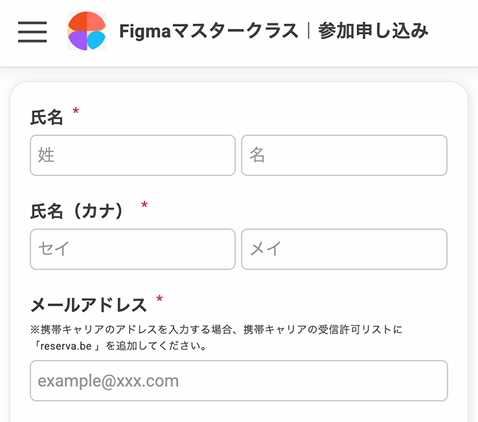

決済
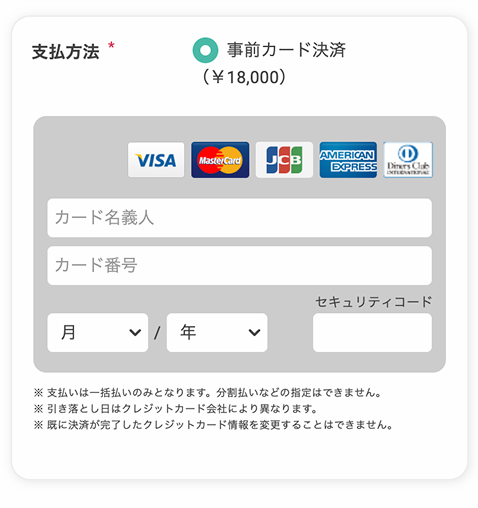

参加URLが
メールで届くのを待つ


当日参加



確認次第、1〜2日以内に折り返しご連絡いたします